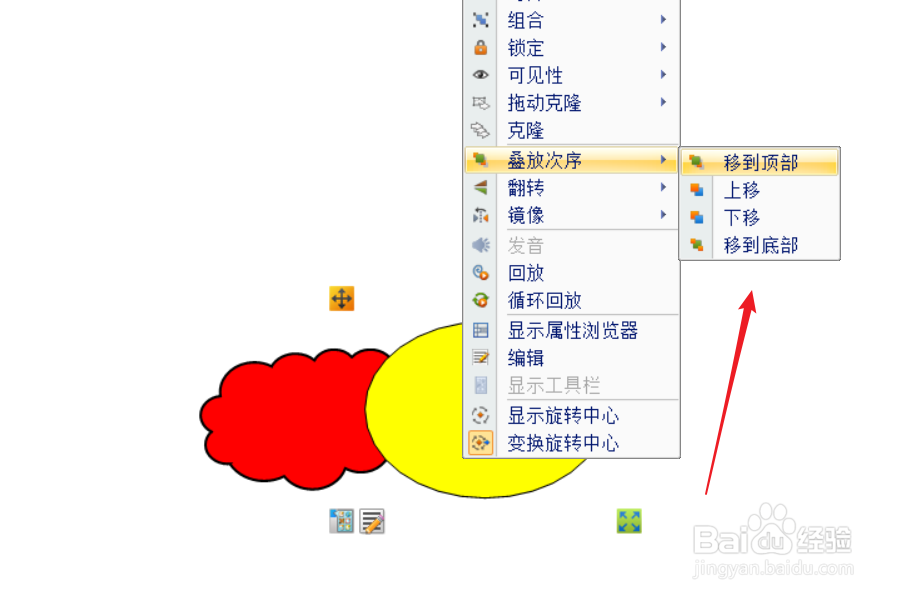1、首先我们在白板文件中插入两个图形,在默认状态下,先插入的图形一般放置在下面一层。
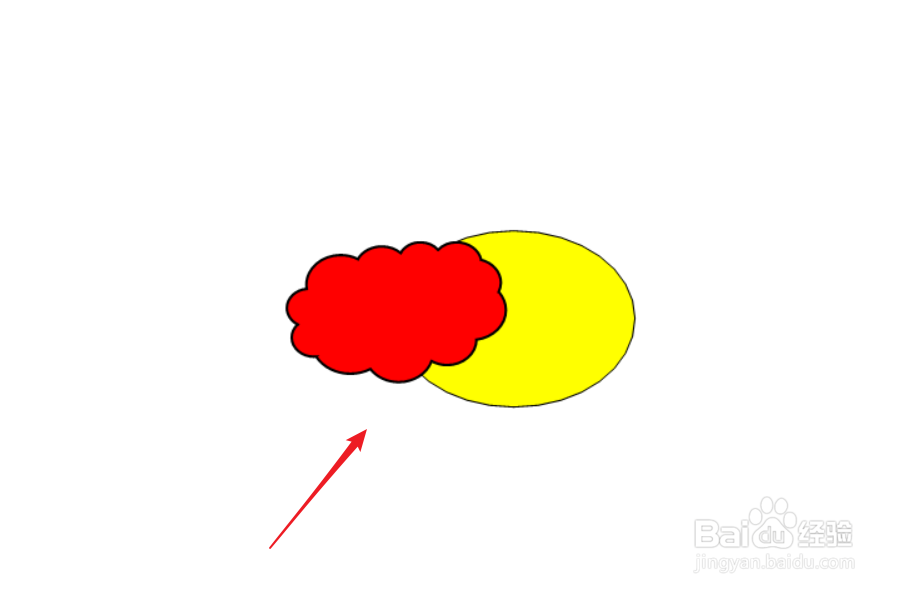
2、我们将红色的图形放置在黄色的图形下面,首先用鼠标点击红色的图形,出现下图中的4个图标。
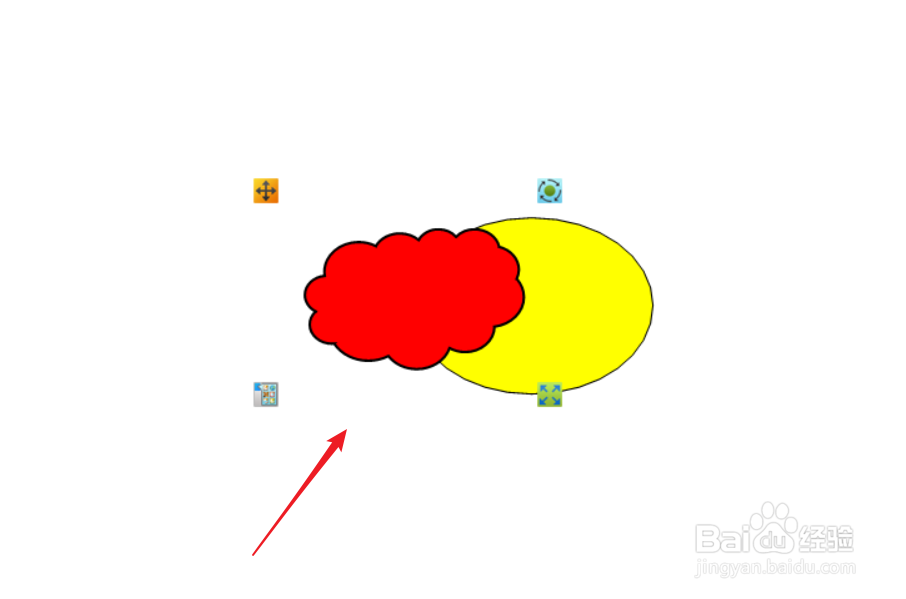
3、然后我们点击左下角的图标,或者我们直接在图形上右击鼠标,展开下列选项。

4、在展开的选项中选择叠放层次,然后根据需要选择上移、下移、移到顶部或者移到底部。
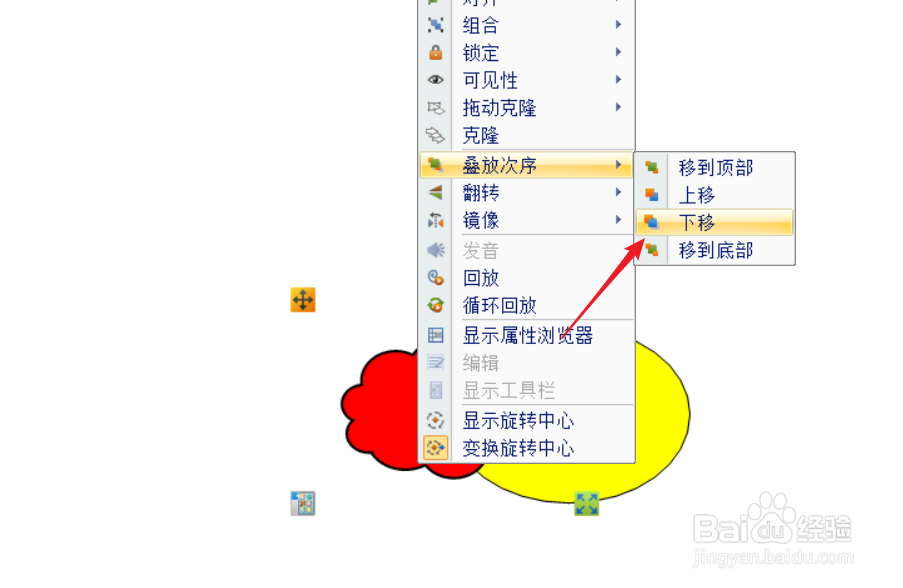
5、如下图所示,完成操作之后,红色图形就移到了黄色图形的下面,当然我们也可以将黄色的图像上移。
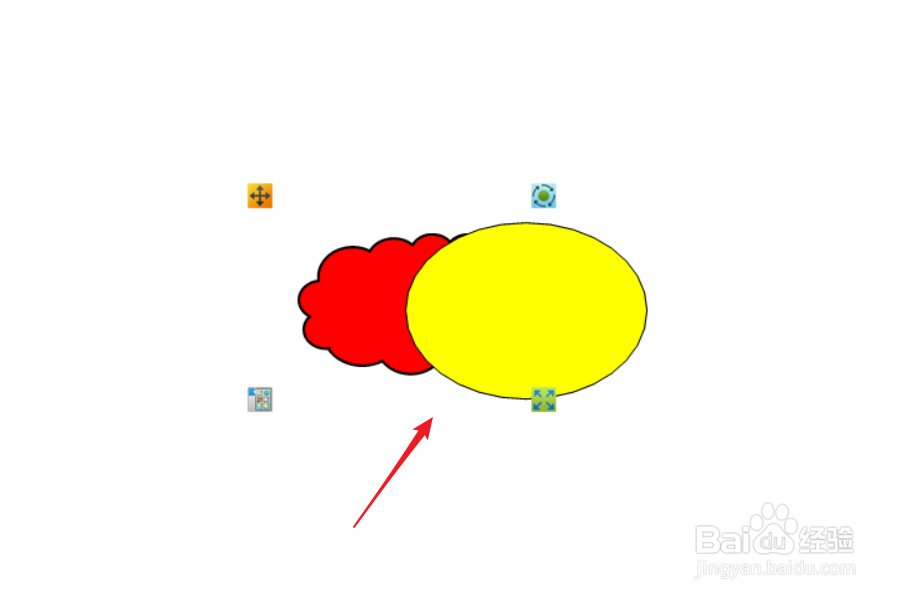
6、当然我们在插入图形时,也可以先插入设置在底端的图形,操作完成之后,点击保存白板文件。